
So komprimieren Sie Audiodateien wie ein Profi, ohne an Qualität zu verlieren

Sind Sie es leid, sich mit großen Audiodateien herumzuschlagen, deren Hochladen oder Teilen ewig dauert? In diesem Artikel zeigen wir Ihnen, wie Sie Audiodateien mit einigen Audiokompressoren komprimieren. Egal, ob Sie die Dateigröße ohne Qualitätsverlust reduzieren möchten, spezielle Software wie Video Converter Ultimate, Audacity oder Media.io verwenden oder Schritt-für-Schritt-Anleitungen für verschiedene Plattformen wie Windows 10 oder iPhone befolgen möchten, Sie sind hier richtig. Lesen Sie weiter, um zu erfahren, wie Sie Audiodateien komprimieren können, ohne die Dateiqualität zu verlieren.
Was ist Audiokomprimierung? Bei der Komprimierung von Audiodateien geht es darum, die Größe von Audiodateien zu reduzieren und gleichzeitig eine akzeptable Dateiqualität beizubehalten. Es wird häufig verwendet, um den für Audiodaten erforderlichen Speicherplatz zu reduzieren und eine effiziente Übertragung über Netzwerke oder Streaming-Plattformen zu ermöglichen. Hier sind einige Gründe, warum Sie eine Audiodatei komprimieren sollten:
1. Speichereffizienz
Audiodateien können recht groß sein, insbesondere hochwertige Formate wie WAV oder FLAC. Durch die Komprimierung von Audio wird die Dateigröße reduziert, was eine effizientere Nutzung des Speicherplatzes ermöglicht. Dies ist besonders relevant für tragbare Geräte mit begrenzter Speicherkapazität, wie z. B. Smartphones oder MP3-Player.
2. Bandbreitenoptimierung
Die Audiokomprimierung ermöglicht ein schnelleres Streaming, reduziert die Pufferzeiten und erleichtert die gleichzeitige Bereitstellung von Audioinhalten für eine große Anzahl von Benutzern.
3. Streaming- und Download-Geschwindigkeiten
Komprimierte Audiodateien lassen sich im Vergleich zu größeren unkomprimierten Dateien schneller streamen oder herunterladen. Dies ist für Online-Plattformen von Vorteil, da es eine bessere Benutzererfahrung bietet, indem Wartezeiten verkürzt und eine reibungslosere Wiedergabe ermöglicht wird.
4. Zugänglichkeit
Die Komprimierung macht es bequemer, Audioinhalte an ein breiteres Publikum zu verteilen.
5. Kompatibilität
Viele Geräte und Plattformen sind für die Arbeit mit bestimmten Audiodateiformaten wie MP3 oder AAC ausgelegt. Durch die Komprimierung von Audio in diese weit verbreiteten Formate stellen Sie die Kompatibilität zwischen verschiedenen Geräten und Softwareanwendungen sicher.
Du magst vielleicht:
Top 9 der besten und kostenlosen Videokompressor-Tools, die Sie NIEMALS verpassen sollten
Top 10 Audiokompressoren zum Komprimieren von Audio ohne Qualitätsverlust
Es gibt mehrere Tools, mit denen Sie Audiodateien komprimieren können. In diesem Abschnitt wird erläutert, wie Audio komprimiert wird. Lass uns einen Blick darauf werfen.
Video Converter Ultimate ist eine Video- und Audiokonverter-App, die sowohl auf Mac- als auch auf Windows-Geräten funktioniert. Es kann Audiodateien auf Ihre bevorzugten Einstellungen und Größen komprimieren, um die gemeinsame Nutzung, Kompatibilität und Speicherplatzverwaltung zu erleichtern. Außerdem können Wasserzeichen eines Videos hinzugefügt oder entfernt werden.
Hauptmerkmale:
Hier erfahren Sie, wie Sie Audiodateien mit Video Converter Ultimate komprimieren:
01Laden Sie die Software herunter und installieren Sie sie auf Ihrem Computer.
02Starten Sie das Programm und klicken Sie auf Toolbox und dann auf Audiokompressor. Fügen Sie die Audiodateien hinzu, die Sie komprimieren möchten.

03Passen Sie die Komprimierungseinstellungen an, einschließlich des Namens der komprimierten Datei, des Ausgabeformats, der Größe und des Zielordners. Klicken Sie auf Komprimieren , um Ihre Audiodatei schnell zu reduzieren.

Media.io ist ein kostenloses Online-Tool, das mehrere Audioformate wie WAV, MP3, AAC und FLAC unterstützt. Komprimieren Sie Audiodateien, ohne die Audioqualität zu beeinträchtigen, indem Sie die Komprimierungseinstellungen anpassen. Sie können bequem mehrere Audiodateien gleichzeitig stapelkomprimieren und so Zeit und Mühe sparen. Möglicherweise benötigen Sie jedoch ein Konto bei Media.io, um auf Ihre komprimierte Audiodatei zugreifen zu können.
Hier erfahren Sie, wie Sie Audiodateien mit Media.io komprimieren:
Schritt 1. Rufen Sie die Online-Seite von Media.io über Ihren Webbrowser auf.
Schritt 2. Klicken Sie auf Dateien auswählen , um Ihre Audiodateien zur Komprimierung hinzuzufügen.
Schritt 3. Stellen Sie unten links auf der Benutzeroberfläche die Qualität der Komprimierung nach Ihren Wünschen ein. Aktivieren Sie das Kontrollkästchen auf der rechten Seite, um die Benachrichtigung über den Abschlussvorgang zu bestätigen, und klicken Sie dann auf Komprimieren , um die Größe Ihrer Audiodatei zu reduzieren.
Schritt 4. Melden Sie sich an oder registrieren Sie sich bei Ihrem Konto, wenn Sie dazu aufgefordert werden. Laden Sie die Dateien nach der Komprimierung von der Website herunter oder speichern Sie sie in Ihrem Cloud-Speicher.

Aconvert bietet eine benutzerfreundliche Anleitung zur Audiokomprimierung, mit der Sie die Größe Ihrer Audiodateien verkleinern können, ohne deren Qualität zu beeinträchtigen. Durch die Nutzung der Online-Plattform von Aconvert können Sie mühelos verschiedene Komprimierungseinstellungen anpassen, einschließlich Bitrate, Dateiformat und mehr. Auf diese Weise können Sie die perfekte Balance zwischen der Reduzierung der Audiodateigröße und der Erhaltung der Klangtreue finden.
Hier erfahren Sie, wie Sie Audiodateien online mit Aconvert komprimieren:
Schritt 1. Rufen Sie die Online-Kompressorseite von Aconvert auf.
Schritt 2. Wechseln Sie zur Registerkarte "Komprimieren" und klicken Sie dann auf "Durchsuchen", um die Audiodatei hinzuzufügen, die Sie komprimieren möchten.
Schritt 3. Passen Sie die Einstellung für die Bitrate in Prozent an. Klicken Sie auf Senden , um die Verarbeitung zu starten. Scrollen Sie nach unten zum Abschnitt Ausgabeergebnisse , um die komprimierte Datei zu finden. Klicken Sie auf den Pfeilcode, um auf die Datei in Ihrem lokalen oder Cloud-Speicher zuzugreifen.
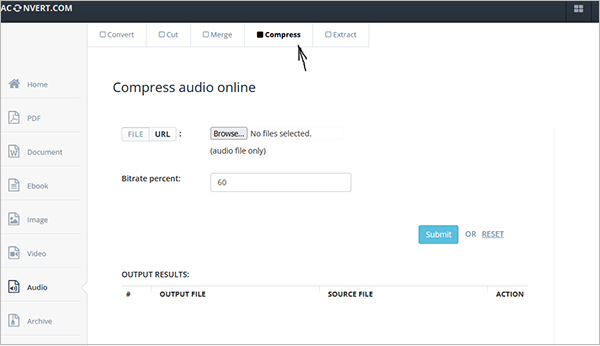
Weiterführende Literatur:
So reduzieren Sie die Größe von MP4-Dateien ohne Qualitätsverlust [7 einfache Möglichkeiten]
Optimieren Sie Videos: Entdecken Sie die ultimativen Online-Tools für Videokompressoren
Durch das Hochladen Ihrer Audiodatei und die Auswahl der gewünschten Komprimierungsstufe reduziert MP3Smaller effektiv die Dateigröße, ohne die ursprüngliche Audioqualität zu beeinträchtigen. Komprimieren Sie MP3-Dateien, sorgen Sie für eine effiziente Speicherung und vereinfachen Sie die Freigabe. Wählen Sie die ideale Komprimierungsstufe unter Berücksichtigung von Faktoren wie Audioformat, verlustbehafteter Komprimierung und Audioqualität. Im Gegensatz zu den meisten Online-Audiokompressoren begrenzt MP3smaller die Dateigröße, die Sie hochladen können, auf 150 MB.
Hier erfahren Sie, wie Sie Audiodateien online mit MP3Smaller komprimieren:
Schritt 1. Rufen Sie die Online-Komprimierungsseite von MP3Smaller über Ihren Browser auf.
Schritt 2. Klicken Sie auf Durchsuchen , um die Audiodatei zur Konvertierung hochzuladen. Klicken Sie unten auf das Dropdown-Menü, um Ihre bevorzugten Einstellungen für die Dateigröße auszuwählen. Klicken Sie auf Datei hochladen , um die Datei hochzuladen und zu komprimieren.
Schritt 3. Klicken Sie auf den Link Datei herunterladen, um auf die komprimierte Datei zuzugreifen. Sie können auch auf die Schaltfläche Datei jetzt löschen klicken, um die Datei von den Servern zu entfernen.

Monkey's Audio ist eine kostenlose Audiokomprimierungssoftware, die speziell für Windows-Betriebssysteme entwickelt wurde. Es dient als zuverlässiges Tool zum Komprimieren von Audiodateien und ist mit Windows 10, 8, 7, XP und Vista kompatibel. Dieser benutzerfreundliche Audiokompressor bietet ein problemloses Erlebnis. Die Wahl von Monkey's Audio mit seiner unkomplizierten Benutzeroberfläche macht es zu einer ausgezeichneten Wahl für diejenigen, die es vorziehen, Freeware zu verwenden.
Befolgen Sie diese Schritte, um Ihre Audiodateien wie ein Profi zu komprimieren:
Schritt 1. Laden Sie die Monkey's Audio-Software herunter und installieren Sie sie auf Ihrem Computer. Öffnen Sie Monkey's Audio, klicken Sie auf "Datei" und wählen Sie dann die Option "Datei(en) hinzufügen".
Schritt 2. Passen Sie die Komprimierungsstufe an, um Dateigröße und Audioqualität richtig auszubalancieren. Wählen Sie die Audiodateien aus, die Sie komprimieren möchten, und wählen Sie einen Zielordner für die komprimierten Dateien.
Schritt 3. Starten Sie den Komprimierungsvorgang, indem Sie auf die Schaltfläche Komprimieren klicken. Monkey's Audio erstellt komprimierte Versionen Ihrer Audiodateien.
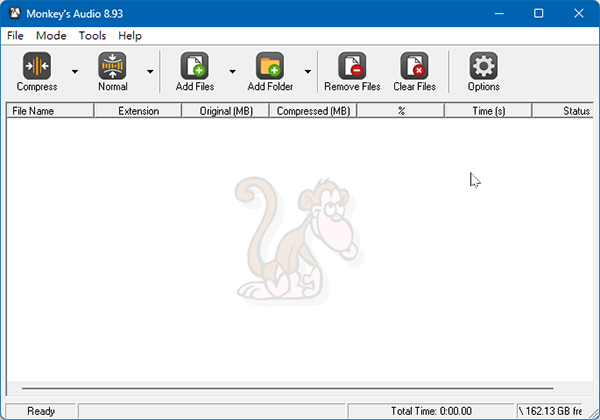
Audacity, eine beliebte Audiobearbeitungssoftware, bietet eine einfache Lösung zum Komprimieren von Audiodateien. Befolgen Sie diese Schritte, um Audio mit Audacity zu komprimieren:
Schritt 1. Gehen Sie auf die Website des Tools, öffnen Sie die Datei, die Sie komprimieren möchten, wählen Sie bei Bedarf den gewünschten Teil aus und navigieren Sie zum Menü Datei .
Schritt 2. Wählen Sie dort Exportieren oder Ausgewähltes Audio exportieren , um die komprimierte Datei zu speichern.
Schritt 3. Passen Sie die Exporteinstellungen an, indem Sie ein komprimiertes Audioformat wie MP3 oder AAC auswählen, und passen Sie dann die Qualitätseinstellungen an, um die gewünschte Komprimierungsstufe zu erreichen.

Weitere Informationen:
6 effektive Techniken, um die Videogröße zu reduzieren, ohne die Qualität zu beeinträchtigen
Softwarebewertung von 8MB Video Compressor und seine Alternativen
XConvert ist ein kostenloser Online-Audiokompressor, mit dem Sie Audiodateien in verschiedenen Formaten komprimieren können, darunter MP3, FLAC, M4A, AAC, WMA, WAV und AIFF. Es verfügt über eine einfache Benutzeroberfläche für eine einfache und schnelle Verarbeitung. Führen Sie die folgenden Schritte aus, um Audiodateien online mit XConvert zu komprimieren:
Schritt 1. Gehen Sie zur Online-Seite von XConvert. Klicken Sie auf Dateien hinzufügen , um Ihre Audiodatei zur Komprimierung hochzuladen.
Schritt 2. Passen Sie auf der rechten Seite der Benutzeroberfläche die Bitrateneinstellungen nach Ihren Wünschen an. Scrollen Sie nach unten, um auch die bevorzugte Abtastrate und den Audiokanal einzustellen. Klicken Sie auf Komprimieren , um die Größe Ihrer Audiodatei zu reduzieren.
Schritt 3. Klicken Sie auf Herunterladen , um auf die komprimierte Datei zuzugreifen.

Online Converter ist ein weiterer kostenloser Audiokompressor, mit dem Sie Ihre Dateigrößen ohne extremen Verlust der Datenqualität reduzieren können. Es ist kostenlos und online verfügbar, was bedeutet, dass Sie keine externe Software herunterladen müssen. Es hat jedoch eine maximale Upload-Größe von 200 MB. Hier erfahren Sie, wie Sie die Größe von Audiodateien mit Online Converter reduzieren können:
Schritt 1. Öffnen Sie den Webbrowser Ihres Geräts und geben Sie die Webadresse von Online Converter ein.
Schritt 2. Klicken Sie auf Durchsuchen , um Ihre Audiodatei zur Komprimierung hinzuzufügen.
Schritt 3. Klicken Sie auf das Dropdown-Menü Optionen , um Ihre bevorzugte komprimierte Qualität zu definieren. Klicken Sie auf das Symbol Konvertieren , um Ihr Audio hochzuladen und zu komprimieren.

Aspose ist ein weiteres zuverlässiges Online-Audiokomprimierungstool, das von aspose.com und aspose.cloud unterstützt wird. Es unterstützt die Audiokomprimierung in mehreren Formaten, darunter MP3, WAV, AAC, AC3, AIF, APE usw. Da Aspose online verfügbar ist, kann es Audio auf allen Betriebssystemen und Geräten komprimieren. Hier erfahren Sie, wie Sie Audiodateien kostenlos online mit Aspose komprimieren können:
Schritt 1. Rufen Sie die Seite des Online-Kompressors auf. Ziehen Sie Ihre Audiodatei per Drag & Drop oder klicken Sie in den Dateiablagebereich, um Ihre Audiodatei zur Komprimierung hochzuladen.
Schritt 2. Stellen Sie den Bitrate-Prozentsatz auf den gewünschten Wert ein. Klicken Sie auf das Dropdown-Menü neben Speichern unter , um Ihr bevorzugtes Format auszuwählen. Klicken Sie auf Komprimieren , um die Dateigröße zu reduzieren.
Schritt 3. Klicken Sie abschließend auf die grüne Schaltfläche Jetzt herunterladen , um auf Ihre komprimierte Audiodatei zuzugreifen.
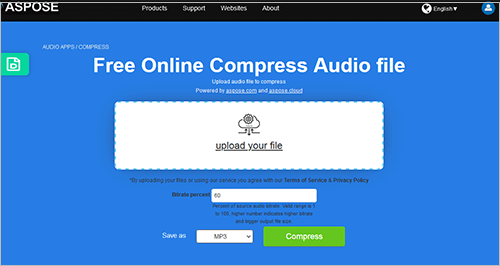
Lesen Sie auch:
Wie komprimiere ich ein Video ohne Qualitätsverlust? [Produktiv]
Müheloses Reduzieren der Dateigröße: Das ultimative Tool zur Reduzierung der Dateigröße
Das Komprimieren von Audiodateien ist entscheidend, um die Dateigröße zu optimieren, ohne die Qualität zu beeinträchtigen. Egal, ob Sie ein professioneller Musiker sind oder jemand, der Speicherplatz auf Ihrem Gerät sparen möchte, es ist wichtig zu wissen, wie man Audiodateien wie ein Profi komprimiert.
Von der Reduzierung der Dateigröße ohne Qualitätsverlust bis hin zur Verwendung verschiedener Komprimierungstools wie Audacity, Media.io und MP3smaller stehen Ihnen mehrere Methoden zur Auswahl. Wenn Sie Audio schnell, frei und mühelos komprimieren möchten, laden Sie Video Converter Ultimate herunter, einen All-in-One-Audio- und Videokompressor, der für Mac- und Windows-Geräte verfügbar ist.
Verwandte Artikel:
Meistern Sie die Kunst der Videokomprimierung: 4 Möglichkeiten, Videos für Discord zu komprimieren
Top 6 MP4-Kompressor: Reduzieren Sie die Dateigröße ohne Qualitätseinbußen
[Aktualisiert] Entdecken Sie die beste Discord-Videokomprimierungssoftware
Top 5 der besten Dateikomprimierungslösungen [Video-/Audiokompressor enthalten]
Wie komprimiere ich eine Datei, um Speicherplatz zu sparen, ohne an Qualität zu verlieren? [Heiß]
Anleitung zum Komprimieren von MP4-Dateien [7 Methoden eingeführt]